电脑蓝屏开不了机怎么办
- 分类:教程 回答于: 2022年03月06日 10:30:00
电脑蓝屏开不了机怎么办?有网友的电脑使用几年后出现了电脑蓝屏的情况,现在已经是电脑蓝屏开不了机的状态怎么办?一般蓝屏的原因有很多,解决方法也不同。下面分享下常用的电脑蓝屏无法开机的解决方法。
电脑蓝屏开不了机
如果是遇到系统文件损坏的情况下,我们只能通过u盘重装系统进行修复了,步骤如下
1.首先我们在另一台电脑上打开软件【小白一键重装系统】点击制作系统,选择开始制作。
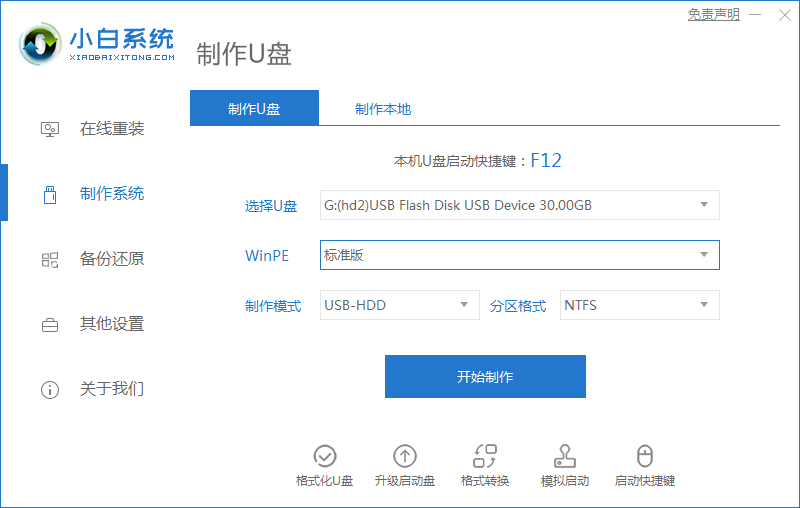
2.我们找到win7系统进行下载,点击右侧“开始制作”。
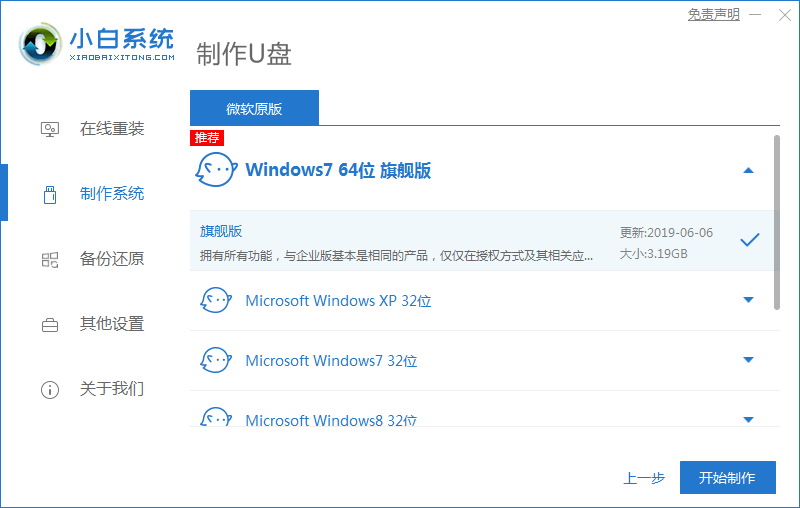
3.系统制作完成后,将u盘移除,将电脑重启。
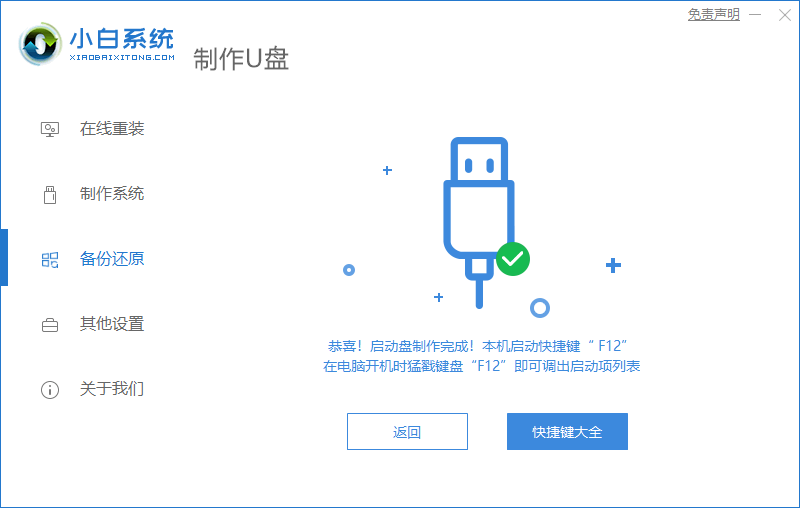
4.把启动盘插到蓝屏的电脑当中,在开机启动时按下启动热键设置u盘启动项。
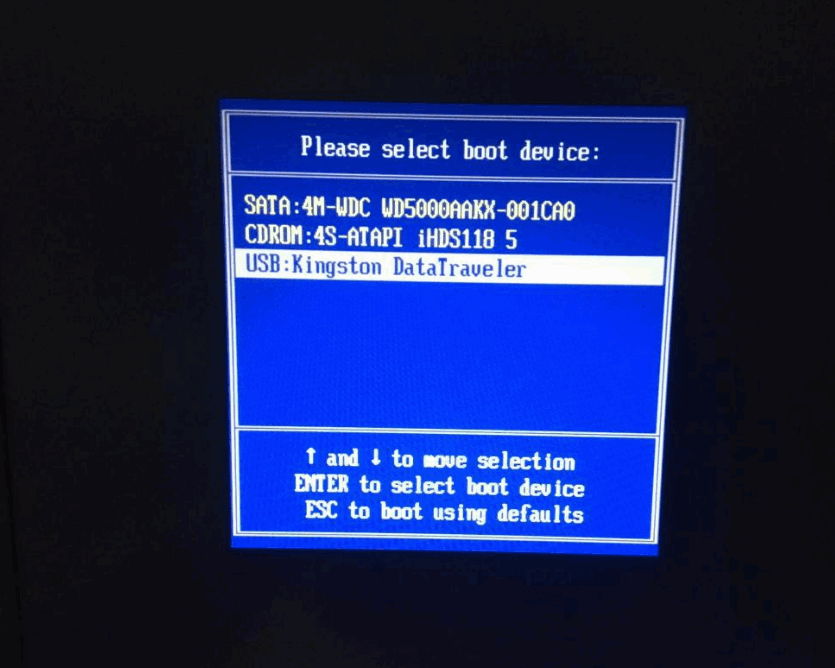
5.进入pe桌面,点击装机工具会自动安装系统,无需我们手动干涉。
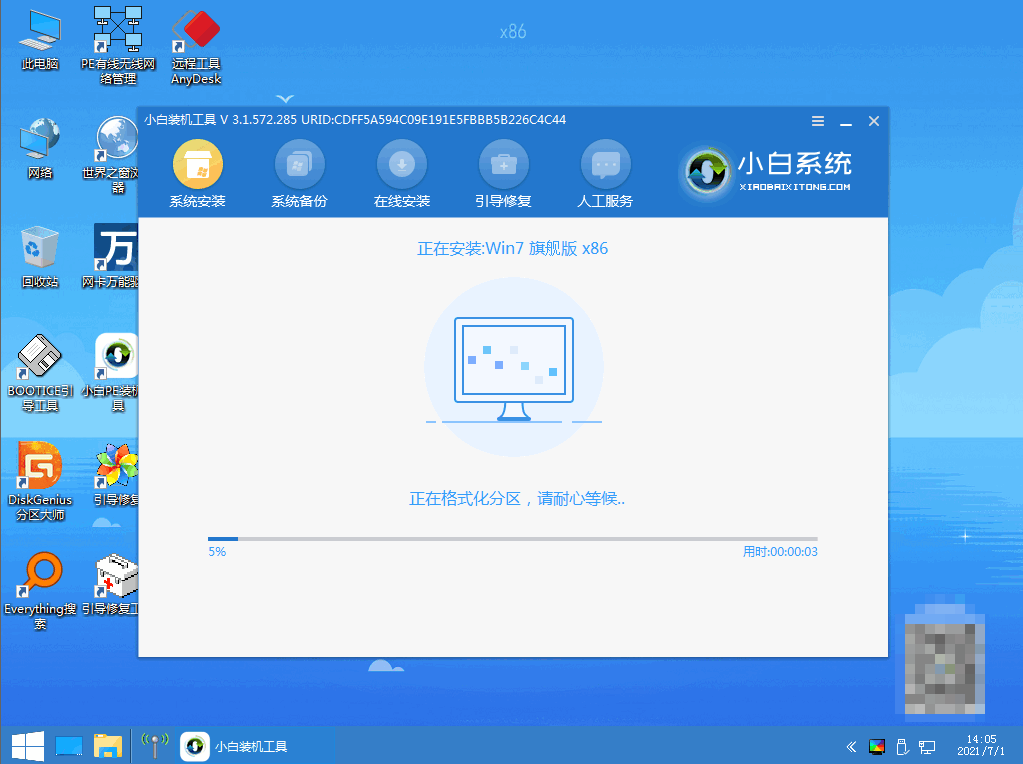
6.系统安装完成后,我们点击“立即重启”选项。
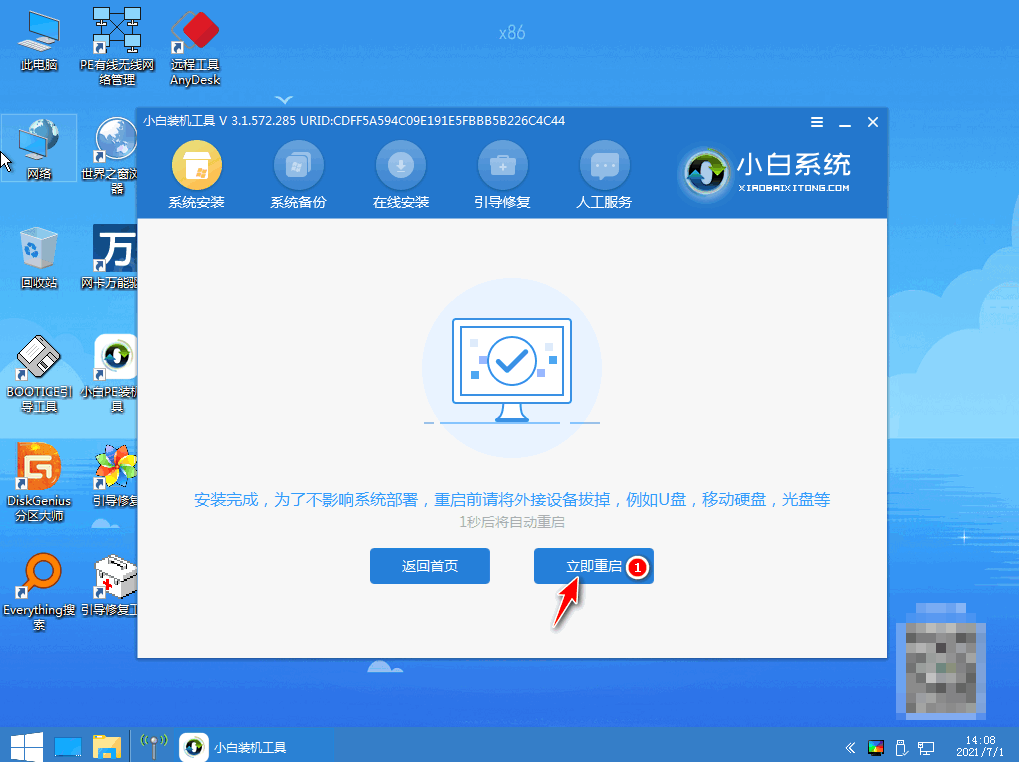
7.最后重启进入新的页面时,安装就成功啦。
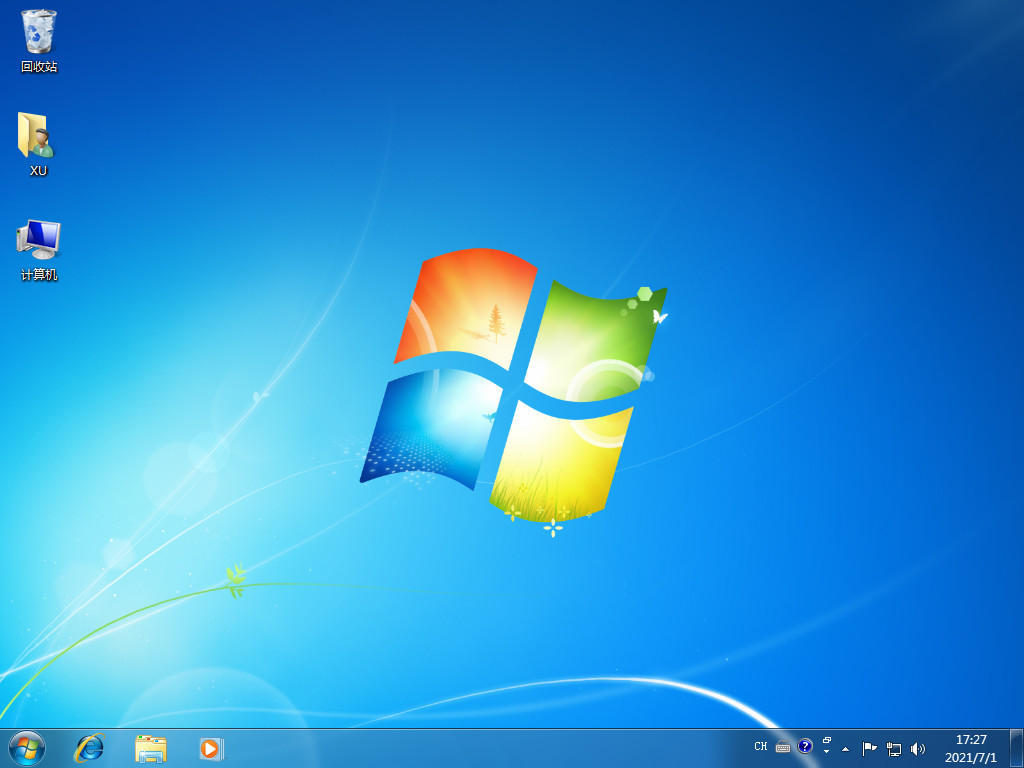
这就是电脑蓝屏无法开机的解决步骤所在,你学会了吗。
 有用
26
有用
26


 小白系统
小白系统


 1000
1000 1000
1000 1000
1000 1000
1000 1000
1000 1000
1000 1000
1000 1000
1000 1000
1000 1000
1000猜您喜欢
- ie无法打开站点_IE浏览器无法打开Inte..2015/05/28
- 华硕笔记本重装系统xp怎么操作..2022/08/31
- 除Windows和Mac你还知道什么系统..2021/07/19
- 怎么重装系统 超详细的重装系统教程图..2023/02/24
- 怎么重装win10系统 windows10重装系统..2022/02/25
- 装机吧推荐的电脑重装系统步骤..2022/11/06
相关推荐
- pagefile.sys可以删除吗,小编教你如何..2017/12/27
- excel数据透视表怎么做汇总求和..2022/07/18
- 电脑怎么重装系统xp教程2022/09/05
- 简述去店里重装系统多少钱以及如何自..2023/03/10
- 没有光驱怎么重装系统,小编教你没有光..2018/03/20
- usb小白系统重装方法步骤2022/10/24

















